Manuale d uso software Auto & Moto
|
|
|
- Sabina Renzi
- 8 anni fa
- Visualizzazioni
Transcript
1 Manuale d uso software Auto & Moto 1
2 Installazione del Programma Il programma Auto & Moto può essere scaricato dal sito oppure può essere richiesto l invio del CD di installazione. Una volta lanciato il file Setup.exe del programma e seguite le indicazioni richieste a video, nel menù Start Tutti i programmi sarà presente la cartella Gestione Auto & Moto e sul desktop verrà creato il collegamento per l avvio del programma. Per l installazione del programma su più computer, è necessario seguire la stessa operazione. Dopo l acquisto della licenza ufficiale del programma, bisogna contattare telefonicamente la Studio Informatica s.n.c. al numero per richiedere il codice di attivazione del programma. Il codice di attivazione è univoco per ogni computer, per le installazioni su più computer, è necessario richiedere il codice specifico. ATTENZIONE: Se Immagine viene scaricato dal sito, per installare correttamente il programma è necessario decomprimere il file SetupAM.zip e lanciare il file Setup.exe. Durante l installazione è consigliato essere collegati ad internet, il software durante il processo di installazione verificherà la presenza dei seguenti prerequisiti: -.NET Framework 2.0 o superiore; - Windows Installer 3.1 o superiore; - SQL Server Express Edition. Se questi prerequisiti non sono installati sul vostro pc, il software li scaricherà ed installerà automaticamente dal sito della Microsoft. Problemi noti: Per i pc con S. O. Windows XP assicurarsi di disporre di tutti gli aggiornamenti di Microsoft Windows (incluse tutte le service pack e quant'altro scaricato automaticamente da Windows), scaricare ed installare dal sito della Microsoft il.net Framework 3.5 SP1 poi decomprimere il file SetupBm.zip e lanciare il file Setup.exe. 2
3 Presentazione del Programma Auto & Moto è il software che rende semplice e veloce la gestione dell autofficina, è stato sviluppato seguendo la consulenza di esperti del settore. Facile ed intuitivo nell'uso, il software è stato studiato per soddisfare le più comuni esigenze dell autofficina e di aumentarne la produttività. La schermata iniziale di Auto & Moto, presenta un riepilogo con tasti delle funzioni principali. Dalla barra dei menù, comunque, è possibile raggiungere tutte le funzioni del programma. 3
4 Le Anagrafiche di Auto & Moto: Azienda: Inserimento, modifica e inserimento del logo dell azienda Clienti: Inserimento, modifica, eliminazione e ricerca Fornitori: Inserimento, modifica, eliminazione e ricerca Veicoli Inserimento, modifica, eliminazione e ricerca Articoli: Inserimento, modifica, eliminazione, ricerca per codice articolo, per barcode, per descrizione, inserimento della foto dell articolo Utenti: Inserimento, modifica, eliminazione e ricerca Agenti: Inserimento, modifica, eliminazione e ricerca Azienda La schermata Anagrafica Azienda è suddivisa i tre schede ognuna delle quali gestisce dati specifici. La scheda Anagrafica Azienda permette di inserire i dati dell azienda, compreso il logo. Questi dati sono utilizzati per la personalizzazione delle stampe. La scheda Dati Bancari permette l inserimento dei dati bancari dell azienda. La scheda Impostazioni Generali gestisce alcune impostazioni specifiche per il corretto funzionamento del software. La schermata viene aperta dal menù File Dati Azienda oppure cliccando sul pulsante Impostazioni 4
5 Clienti - Anagrafica La schermata permette di inserire i dati del cliente, ad ogni cliente è possibile associare un listino di riferimento. Per inserire un nuovo cliente, cliccare sul pulsante Nuovo, inserire i dati del cliente e cliccare sul pulsante Inserisci. Per modificare un cliente, ricercare il cliente usando gli appositi pulsanti, una volta selezionato il cliente, cliccare nella casella di testo dove apportare la modifica e poi cliccare sul pulsante Aggiorna. Per eliminare un cliente, ricercare il cliente e cliccare sul pulsante Elimina. Il pulsante Elenco Veicoli associati. apre la schermata del cliente selezionato. 5
6 Da questa schermata è possibile gestire tutti i veicoli associati al cliente selezionato, visualizzando anche le relative schede. Schermata Elenco Veicoli Clienti Clienti Altre Informazioni La schermata permette di inserire ulteriori dati del cliente, questi dati possono essere inseriti al momento dell inserimento del nuovo cliente oppure in fase di modifica del cliente selezionato. Il programma gestisce anche il Fido e Scoperto dei clienti, calcolando automaticamente la situazione dei clienti ogni qualvolta viene emesso un documento. Il pulsante Promemoria Cliente apre la schermata del cliente selezionato. 6
7 Da questa schermata è possibile inserire un promemoria personale dei clienti. E possibile, infatti, memorizzare appunti relativi al cliente selezionato, oppure segnare i pagamenti sospesi dei clienti che non sono gestiti dall elenco pagamenti clienti. Il pulsante Aggiungi Riga inserisce l appunto inserito. Il pulsante Elimina, cancella la riga selezionata. Schermata Promemoria Clienti Clienti Elenco Documenti La Schermata permette di controllare quali documenti sono associati al cliente selezionato. Dopo aver selezionato un documento, cliccando sul pulsante Visualizza, oppure facendo doppio click, è possibile visualizzare il documento scelto. 7
8 Clienti Elenco Pagamenti La schermata permette di controllare i pagamenti che sono associati al cliente selezionato. Da questa schermata è possibile saldare i pagamenti in sospeso e visualizzare i documenti che hanno generato i pagamenti. Cliccando sul pulsante Stato Pagamento oppure cliccando due volte sul pagamento selezionato, si apre la schermata Imposta Stato Pagamento che permette di modificare lo stato del pagamento. 8
9 Fornitori - Anagrafica La schermata permette di inserire i dati dei fornitori. La gestione dei fornitori è identica a quella creata per i clienti, per i maggiori dettagli delle singole schermate, fare riferimento alle informazioni indicate per i clienti 9
10 Veicoli Anagrafica Automezzo La schermata permette di inserire i dati dei veicoli da vendere. Il pulsante Ricerca permette di trovare i veicoli presenti in archivio. Per inserire un nuovo veicolo, cliccare sul pulsante Nuovo, si abilitano i campi per inserire i dati, cliccare sul pulsante Registra per registrare il nuovo veicolo. Il pulsante PDF permette di esportare nel relativo formato, la scheda selezionata. 10
11 Veicoli Optionals/Foto In questa schermata è possibili inserire / visualizzare alcune immagini del veicolo selezionato con l elenco degli optionals in dotazione. 11
12 Veicoli Info Scadenze Questa schermata permette di inserire e visualizzare le scadenze del veicolo in questione. 12
13 Articoli Anagrafica La schermata permette di gestire gli articoli in anagrafica. Il pulsante Nuovo permette di inserire un nuovo articolo, il pulsante Modifica permette di confermare le modifiche apportate all articolo selezionato, il pulsante Elimina cancella l articolo selezionato, il pulsante Chiudi chiude la schermata degli articoli. 13
14 Articoli Crea e Stampa Barcode Immagine permette di creare i Codici a Barre e di stamparli. Una volta selezionato l articolo, cliccando sul pulsante Codice a Barre si apre la schermata che con i necessari dati crea il codice a barre desiderato. Per generare il barcode, inserire la percentuale di ricarico sul prezzo di listino e cliccare sul pulsante Calcola, automaticamente il codice a barre viene creato ed è già pronto per essere stampato. Il pulsante Modifica serve per modificare il codice a barre di un articolo. Per stampare il codice a barre, cliccare sull apposito pulsante. 14
15 Articoli Listini La cartella LISTINI PREZZI indica in dettaglio le informazioni relative ai 10 listini che ogni articolo presenta. Inserire il prezzo di vendita con o senza IVA, per confermare le modifiche cliccare sul pulsante Modifica. Per distinguere in modo personale i listini da applicare ad ogni articolo, basta selezionare l articolo di riferimento e cliccare sul pulsante Descrizione Listini. Si apre la schermata Descrizione Listini, cliccare nella cella Descrizione del listino scelto e digitare la nuova denominazione, cliccando su chiudi automaticamente il listino cambia denominazione. 15
16 Articoli Carico / Scarico Cliccando sul pulsante Carico, dopo aver selezionato un articolo, si apre la schermata che permette di caricare nel magazzino scelto la quantità di merce dell articolo. Per caricare un articolo, trovarlo in base al Codice Articolo, oppure selezionarlo dall elenco a discesa Descrizione o selezionarlo dalla schermata che si apre cliccando sul pulsante Cerca dell elenco a discesa Descrizione. Dopo aver selezionato l articolo, inserire le varie voci e cliccare sul pulsante Carica. La stessa funzionalità è usata per lo scarico dell articolo selezionato. 16
17 Articoli Costi Fornitore La cartella COSTI FORNITORE indica in dettaglio il prezzo di acquisto dell articolo. La griglia di dati mostra l elenco dei fornitori dell articolo selezionato, l elenco a discesa Seleziona Il Fornitore permette di scegliere uno dei fornitori dell articolo, il pulsante vicino apre la schermata Elenco Fornitori. Al fornitore selezionato è possibile abbinare i filtri temporali: Mese Corrente Ad Oggi Cerca per Date, che in base al periodo indicato mostra i dati presenti. Il box INFO COSTI ARTICOLO indica per ogni articolo, il prezzo ultimo pagato e quale fornitore lo propone, indica il prezzo più alto dell articolo e quale fornitore lo propone ed indica il prezzo più basso e quale fornitore lo propone. 17
18 Articoli Prodotti Assemblati La cartella ASSEMBL./PRODUZIONE permette di creare prodotti assemblati partendo da articoli singoli presenti nell anagrafe degli articoli. Per creare un prodotto assemblato cliccare sul pulsante Visualizza Elementi, si apre la schermata dell elenco articoli, scegliere gli articoli che compongono il prodotto assemblato. Quando si clicca sul pulsante Annulla della schermata Elenco Articoli, gli articoli selezionati vengono aggiunti nella griglia ELENCO ARTICOLI PER PRODUZIONE. Per cancellare un articolo dalla lista della griglia, selezionare l articolo e cliccare sul pulsante Elimina Elemento. Il costo del prodotto assemblato viene calcolato automaticamente. L elenco a discesa Magazzino, permette di selezionare il magazzino dove immagazzinare il prodotto assemblato creato. Nell anagrafe articoli i prodotti assemblati sono considerati come articoli singoli. Nei processi di vendita, le quantità vendute si riferiscono al prodotto assemblato. I movimenti di scarico, si riferiscono al prodotto assemblato e automaticamente vengono scalati dal magazzino anche le quantità vendute dei singoli articoli che compongono il prodotto assemblato. Per modificare o cancellare un prodotto assemblato, bisogna seguire le indicazione degli articoli singoli. 18
19 Articoli Situazione Magazzino La cartella SITUAZIONE MAGAZZINO indica le necessarie informazioni sulla reale situazione degli articoli in magazzino. Cliccando sui pulsanti Carica Merce o Scarica Merce, si aprono le relative schermate per inserire o diminuire le quantità dell articolo in quel momento selezionato. Cliccando sul pulsante Rettifica Giacenza, si apre la relativa schermata che permette di correggere la quantità dell articolo in quel momento selezionato. La schermata della Tabella Magazzini permette di inserire i magazzini multipli. Il pulsante Nuovo predispone l inserimento di un nuovo magazzino, il pulsante Salva inserisce il nuovo magazzino, il pulsante Elimina cancella il magazzino selezionato. Il pulsante OK o il doppio click sulla riga del magazzino selezionano il magazzino da usare nella gestione dell articolo. 19
20 Utenti Dati Login e Privilegi La schermata Gestione Utenti permette di inserire i dati degli utenti che utilizzeranno il programma. La cartella DATI LOGIN E PRIVILEGI serve per indicare la login e password assegnata all utente inserito. Per concedere i privilegi (l opportunità di usare le schermate di Immagine) bisogna inserire il simbolo di spunta vicino alla relativa voce e poi cliccare sul pulsante Inserisci/Modifica. Per eliminare un utente, dopo averlo selezionato cliccare sul pulsante Elimina. 20
21 Agenti - Anagrafica Come per gli utenti, la schermata Gestione Agenti permette di inserire i dati degli agenti che l azienda eventualmente ha in organico. La cartella ANAGRAFICA, permette di inserire i dati anagrafici degli agenti, la cartella DOCUMENTI, indica tutti i documenti emessi che vedono l agente coinvolto. Il pulsante Liquida Provvigione apre la relativa schermata che permette di saldare le provvigione ancora aperte dell agente. 21
22 Scheda Intervento Questa schermata permette di inserire l intervento effettuato sul veicolo selezionato. Cliccando sul pulsante Cliente si sceglie il cliente, automaticamente vengono filtrati i veicoli del cliente. Cliccando sul pulsante Veicolo, si apre la schermata con i veicoli del cliente. Una volta inserito i dati nelle caselle di testo, cliccare su sul pulsante Salva per salvare la scheda. I Documenti di Auto & Moto: Vendita al Banco Preventivo Ordini Fattura Immediata / Acc. DDT Nota di Credito Archivio Documenti Ricevuta Fiscale Registraz. Fattura dai Fornitori con Carico Magazzino Registraz. D.D.T. dai Fornitori Vendita Veicoli (solo dal pulsante) In tutti i documenti è possibile inserire la Numerazione Multipla dei documenti (1/A 1/B ecc.), le relative voci sono inseribili dalla tabella di servizio richiamata cliccando sul pulsante vicino all elenco a discesa Numerazione 22
23 Vendita Veicoli - Intestazione La creazione di un documento di vendita di un veicolo è semplice e veloce. Cliccare sul pulsante Seleziona Cliente dall Archivio, si apre la schermata che permette di scegliere il cliente per la vendita. Cliccando sul pulsante Inserisci Nuovo Cliente, si abilitano i campi per inserire un nuovo cliente per la vendita. Per proseguire nella vendita cliccare sul pulsante Prosegui oppure sulla voce Dettagli. 23
24 Vendita Veicoli - Dettagli Cliccare sul pulsante Seleziona Veicoli per aprire la schermata che permette di scegliere il veicolo da vendere, dopo aver selezionato il veicolo vengono popolati automaticamente i campi della schermata. Per aggiungere gli optionals dei veicoli nuovi, cliccare sul pulsante Aggiungi Optionals, si apre la schermata con l elenco degli optionals a disposizione, selezionare l optionals, per aggiungerlo al documento di vendita, fare doppio click sull optionals oppure cliccare sull apposito pulsante. Il pulsante Inserimento Libero, permette di inserire nel documento eventuali accessori. L elenco a discesa dei listini, permette di identificare il listino da applicare alla vendita del veicolo. 24
25 Vendita Veicoli Note e Pagamenti La scheda delle Note e Pagamenti permette di inserire le varie informazioni necessarie per concludere il contratto. 25
26 Vendita Veicoli Provvigioni Agenti La schermata delle Provvigioni Agenti, indica i relativi importi dell agente coinvolto nella vendita. Per inserire l agente, selezionarlo dall elenco a discesa Agente oppure, selezionarlo dalla schermata degli agenti che si apre cliccando sul pulsante. Una volta completato il contratto di vendita, cliccare sul pulsante Registra per registrare la vendita. Quando si richiama un contratto di vendita già registrato il pulsante Registra si trasforma in Modifica. 26
27 Vendita al Banco Touch Screen La creazione di un documento di vendita al banco touch screen è semplice e veloce. Di default è indicato il Cliente Generico, è possibile selezionare un cliente dall anagrafe semplicemente cliccando sul pulsante cerca. Si possono anche modificare le voci Listino, Pagamento e Magazzino, queste voci vengono automaticamente valorizzate quando si cerca un cliente in anagrafe. Per ricercare un articolo da vendere, è possibile: usare il lettore di barcode e l articolo viene inserito nell elenco di vendita, cliccare sul pulsante Seleziona Articoli; in questo ultimo caso si apre la schermata Seleziona Articolo, per info vedi apposito riquadro. Nell elenco degli articoli da vendere, è possibile cambiare i campi: Q.tà Listino Prezzo Ivato / Prezzo IVA esclusa % Sconto Importo Ivato / Importo Digitare sulla tastiera numerica a video la cifra necessaria, nel display saranno visualizzati i dati inseriti, per modificare la Q.tà dell articolo selezionato, cliccare sul pulsante Q.tà, per modificare il prezzo dell articolo selezionato, cliccare sul pulsante Prezzo per inserire lo sconto sull articolo o sul totale della vendita cliccare sul pulsante % Sconto Articolo oppure % Sconto Tot. Per calcolare i resto da restituire al cliente, digitare la cifra necessaria e cliccare sul pulsante CONTANTE, automaticamente viene calcolato il resto. I pulsanti Rip. + e Rip. aumentano o diminuiscono di una unità la quantità dell articolo selezionato. Il pulsante CE cancella quello che viene digitato sulla tastiera numerica a video. Il pulsante Cancella Riga, cancella la riga selezionata dall elenco di vendita. I calcoli dei totali vengono effettuati automaticamente, se ciò non dovesse avvenire, cliccare sul pulsante Ricalcola Totali. 27
28 Il flag Usa Prezzi Ivati, permette di usare nella vendita i prezzi IVA inclusa oppure no. Il flag Movimenta Magazzino, permette di movimentare il magazzino utilizzato nella vendita. Il pulsante Ultima Vendita, visualizza l ultima vendita effettuata. Il pulsante Nuova Vendita permette di creare una nuova vendita cancellando quella in corso senza salvare. Il pulsante Registra Vendita, registra il documento di vendita senza stampare. Il pulsante Stampa Scontrino, stampa lo scontrino usando il registratore di cassa. Il pulsante Stampa A4, stampa il documento di vendita con una stampante normale. Il pulsante Stampa POS, stampa lo scontrino usando una stampante POS. Seleziona Articolo Questa schermata è possibile selezionare gli articoli da vendere semplicemente facendo doppio click sull articolo oppure cliccando sul pulsante Aggiungi al Documento. Gli articoli possono essere ricercati in base a vari filtri. Cliccando sul pulsante Nuovo Articolo si apre la sezione che permette di inserire un nuovo articolo in modalità rapida. Dopo aver inserito i dati nei campi specifici, cliccando sul pulsante Registra si memorizza il nuovo articolo nell anagrafe degli articoli. Per chiudere questa sezione, cliccare sul pulsante X a destra del pulsante Registra. Il pulsante Aggiorna Giacenze attiva una procedura per correggere le giacenze degli articoli in magazzino. Questa schermata viene utilizzata in tutte le creazione dei documenti di Business Manager. 28
29 Documenti - Dettagli Per creare un documento con un cliente in anagrafe, cliccare sul pulsante Seleziona Cliente si apre la schermata Elenco Clienti dove è possibile selezionare il cliente per la fattura. Cliccare sul pulsante Seleziona Veicoli per aprire la schermata che presenta i veicoli associati al cliente, è possibile inserire i dati del veicolo direttamente nelle caselle di testo presenti. Per inserire gli interventi effettuati sul veicolo, cliccare sul pulsante Inserimento Manuale che apre la relativa schermata, nelle specifiche caselle di testo, è possibile indicare gli importi e gli eventuali sconti, cliccare sul pulsante Aggiungi in Fattura per inserire nella fattura le voci appena indicate. Cliccando sul pulsante Aggiungi Riga, si inserisce una riga vuota nei dettagli fattura. Per spostarsi tra i dettagli è possibile usare i pulsanti delle frecce direzionali, freccia giù aggiunge una riga vuota, freccia su cancella la riga vuota. Il campo Importo viene calcolato automaticamente una volta inserito il Prezzo campo Prz. Iva esc. / Prz. Ivato. Per ricercare un articolo da vendere oppure usato nell intervento, è possibile: digitare il codice articolo nella casella di testo Codice Articolo, usare il lettore di barcode e l articolo viene inserito nell elenco di vendita, cliccando nella casella Codice a Barre e premendo il tasto funzione F3; cliccare sul pulsante Articoli; in questi ultimi casi si apre la schermata Seleziona Articolo, in questa schermata è possibile selezionare tutti gli articoli da vendere semplicemente facendo doppio click sull articolo oppure cliccando sul pulsante aggiungi, in questa schermata è anche possibile inserire la quantità dei singoli articoli selezionati, automaticamente l articolo selezionato viene aggiunto all elenco di vendita. Se è necessario vendere articoli non presenti in anagrafe, bisogna cliccare sul pulsante Inserimento Manuale, Nell elenco degli articoli da vendere, è possibile cambiare i campi: Descrizione U.M. Aliq. IVA Qtà Listino 29
30 Prz. Iva esc. / Prz. Ivato Sc. % Selez. Magazzino (per scaricare l articolo di uno specifico magazzino) I calcoli dei totali vengono effettuati automaticamente, se ciò non dovesse avvenire, cliccare sul pulsante Ricalcola. Nella casella Sconto sul Tot. Impon. % è possibile inserire la percentuale di sconto da applicare all intera vendita. Il pulsante Elimina Riga, cancella la riga selezionata dall elenco di vendita. Il pulsante Aggiungi Servizi / Interventi apre la schermata dove è possibile memorizzare tutti i servizi e/o interventi che vengono effettuati con maggiore frequenza e che poi è possibile inserire in fattura semplicemente selezionandoli. Il pulsante Includi Doc. permette di inserire quei documenti che poi devono essere convertiti in fatture. Scegliere l eventuale agente coinvolto nella transazione, la scelta di una destinazione differente da inserire nella stampa del documento, le spese calcolate e l inserimento della eventuale ritenuta d acconto, la cui percentuale è inseribile dalla schermata Azienda. Il flag Usa Prezzi Ivati, permette di usare nella vendita i prezzi IVA inclusa oppure no. La stampa si abilita dopo aver registrato la transazione, dopo aver cliccato sul pulsante Stampa si apre una schermata che chiede di: Stampa Fattura Immediata Stampa Fattura Accompagnatoria Cliccando sul pulsante OK si apre il gestore delle stampe dove è possibile gestire con facilità la modalità di stampa preferita. Il pulsante PDF permette di esportare la fattura in formato.pdf, dopo aver cliccato sul pulsante si apre una schermata che chiede di: Stampa Fattura Immediata Stampa Fattura Accompagnatoria Cliccando sul pulsante OK si apre una schermata che chiede dove creare il relativo file, indirizzo che è inseribile dalla schermata Azienda (pulsante Impostazioni). Per annullare un documento e farne uno nuovo, cliccare sul pulsante Nuova Fattura / Preventivo ecc. Per modificare un documento, stampare o esportarlo in formato PDF, richiamare il documento dall archivio relativo,apportare le necessarie modifiche oppure per stamparlo od esportarlo in.pdf cliccare sul pulsante Stampa e/o PDF. 30
31 Documenti - Spese Calcolate Dopo aver cliccato sul pulsante Spesa Calcolata, per inserire una nuova spesa calcolata, cliccare sul pulsante Nuovo, si abilitano le caselle dove è possibile inserire i dati necessari, cliccare su Salva per inserire la nuova voce nelle spese calcolate. Per inserire nel documento la spesa indicata, cliccare sul pulsante Inserisci al Documento. Il pulsante Elimina cancella la spesa calcolata selezionata Documenti - Intestazione Nella cartella Intestazione è possibile modificare i dati della destinazione della merce, per inserire un indirizzo diverso del destinatario. Per modificare la destinazione, inserire il simbolo di spunta nella voce ALTRA DESTINAZIONE, si abilita il pulsante Indirizzi.., cliccando sul pulsante si apre la schermata Destinazione Merce 31
32 in questa schermata si possono inserire gli indirizzi alternativi dei vari clienti. Dopo aver selezionato l indirizzo diverso della destinazione, cliccare sul pulsante Scegli per inserirlo in fattura. La cartella Intestazione non è presente nelle Fatture Acquisti Documenti - Dati Spedizione Nella cartella Dati Spedizione è possibile inserire i dati per la spedizione della merce, cliccando sul pulsante vicino alle caselle di testo delle relative voci, si aprono le schermate che permettono di gestire le voci presenti nelle tabelle di servizio (inserire, modificare o cancellare una voce da queste tabelle). Questa cartella non è presente nelle Fatture Acquisti 32
33 Documenti - Note e Pagamenti Nella cartella Note e Pagamenti è possibile visualizzare o cambiare il tipo di pagamento indicato dal cliente e alcune note aggiuntive. Per cambiare il pagamento, scegliere il pagamento desiderato dall elenco a discesa, oppure cliccare sul pulsante per aprire la schermata dei trattamenti dove scegliere il trattamento, nella griglia dei pagamenti verranno visualizzate le informazioni dei pagamenti, se si sceglie un pagamento rateizzato, il programma calcola automaticamente l importo delle rate e le date di scadenza delle stesse. Per inserire l acconto, inserire il simbolo di spunta sulla relativa voce, indicare l importo dell acconto e cliccare sul pulsante per l inserimento nella griglia dei pagamenti, automaticamente vengono ricalcolati i pagamenti. Per annullare l acconto, selezionare la voce dell acconto e digitare il pulsante Canc della tastiera. Per modificare un acconto, mettere il flag in Acconto e digitare il nuovo importo nella casella acconto, cliccare sul pulsante per l inserimento nella griglia dei pagamenti, automaticamente vengono ricalcolati i pagamenti. 33
34 Documenti - Provvigioni Agenti Nella cartella Provvigioni Agenti viene presentato il riepilogo dei dati dell eventuale agente selezionato. Questa cartella non è presente nelle Fatture Acquisti. Registrazione modifica e creazione nuovo documento. Dopo aver inserito i necessari dati per la creazione della documento, cliccare sul pulsante Registra Fattura / Registra, si abilitano i pulsanti Stampa e PDF che permettono di stampare la fattura appena creata oppure di creare il file nel formato.pdf. I file.pdf sono utili per essere inviati via e- mail o catalogati in cartelle di archivio esterne al programma. Il pulsante Registra Fattura si trasforma in Modifica, la fattura è in modalità di modifica per le eventuali correzioni da apportare. Per creare una nuova fattura, cliccare sul pulsante Nuova Fattura / Nuovo, il programma si predispone alla creazione di una nuovo documento. 34
35 Documenti - Fatture Acquisto con carico DDT Fornitore Per creare una fattura acquisto con carico di un D.D.T. di un fornitore, dopo aver selezionato il fornitore, cliccare sul pulsante Includi D.D.T. da Fornitore, si apre la schermata Elenco Registrazione D.D.T. del Fornitore. Eventualmente Selezionare il fornitore e cliccare sul pulsante Cerca DDT, nella griglia di sinistra compaiono i D.D.T. emessi, nella griglia di destra i dettagli dei D.D.T. selezionati, per aggiungere in fattura i D.D.T., inserire il simbolo di spunta nella griglia di sinistra vicino al D.D.T. da includere e cliccare sul pulsante Aggiungi in Documento. Nel dettaglio della fattura vengono automaticamente inseriti gli elementi presenti nei D.D.T. con l indicazione del riferimento al D.D.T. selezionato. 35
36 Nota di Accredito Per creare una nota di accredito, selezionare se il documento è una nota di accredito al cliente oppure al fornitore scegliendo l apposita voce. In base alla scelta fatta, si abilita l elenco a discesa Denominazione Cliente / Fornitore da selezionare per l intestazione del documento. Selezionare nel box RIFERIMENTO FATTURA VENDITA / DI ACQUISTO il relativo documento. Selezionare l articolo da restituire e cliccare sul pulsante Aggiungi. Nel box DETTAGLIO NOTA DI CREDITO, è possibile inserire articoli non in fattura usando gli appositi pulsanti e/o caselle di testo. Per cancellare un articolo erroneamente inserito negli articoli da restituire, selezionare l artico dalla griglia DETTAGLIO NOTA DI CREDITO e cliccare sul pulsante Elimina Riga. Per registrare il documento cliccare sul pulsante Registra, si abilitano i pulsanti Stampa e PDF che permettono di stampare la nota di accredito appena creata oppure di creare il file nel formato.pdf. I file.pdf sono utili per essere inviati via o catalogati in cartelle di archivio esterne al programma. Il pulsante Registra si trasforma in Modifica, la nota di accredito è in modalità di modifica per le eventuali correzioni da apportare. Per creare una nuova nota di accredito, cliccare sul pulsante Nuova Nota, il programma si predispone alla creazione di una nuova nota di accredito. Per la scheda Intestazioni e Note vedi Documenti Intestazioni a pag
37 Archivio Documenti Da questa schermata è possibile aprire gli archivi dei documenti emessi dal software. Cliccare sulla freccia in basso del pulsante Archivio Documenti. 37
38 Archivio Documenti Il programma gestisce in modo completo gli archivi dei documenti emessi. La schermata dell archivio preventivi è esaustiva per indicare le funzioni dell archivio documenti. La schermata presenta la griglia con tutti i documenti emessi filtrati in base al periodo selezionato ( Giorno corrente Mese corrente Fino ad Oggi - Cerca per Date), al cliente (fornitore per le fatture acquisto), identificativo del documento. Selezionato il documento nella griglia, usando gli appositi pulsanti è possibile: Modificare il documento (seguire le indicazioni per la creazione o modifica del relativo documento); Eliminare il documento; Stampare il documento; Generare una fattura; Esportare il documento in formato PDF. Il pulsante Stampa Elenco permette di stampare l elenco delle fatture trovate; il pulsante Nuovo permette di creare un nuovo documento. 38
39 Il Magazzino di Auto & Moto: Movimenti Carico Scarico Inventario Articoli in Esaurimento Inventario Il completo inventario permette di avere sotto controllo la situazione del magazzino selezionato. Per ogni articolo viene indicata la quantità disponibile, il valore unitario e quello totale. I dati si possono filtrare per Codice Articolo, Descrizione, Categoria. E possibile filtrare i dati anche in base ad un periodo ben preciso, selezionando l apposito filtro. Il pulsante Stampa permette di stampare i dati visualizzati a video, il pulsante Rettifica Giacenza permette di correggere la quantità degli articoli in magazzino. 39
Manuale d uso software Gestione Documenti
 Manuale d uso software Gestione Documenti 1 Installazione del Programma Il programma Gestione Documenti può essere scaricato dal sito www.studioinformaticasnc.com oppure può essere richiesto l invio del
Manuale d uso software Gestione Documenti 1 Installazione del Programma Il programma Gestione Documenti può essere scaricato dal sito www.studioinformaticasnc.com oppure può essere richiesto l invio del
Manuale d'uso. Manuale d'uso... 1. Primo utilizzo... 2. Generale... 2. Gestione conti... 3. Indici di fatturazione... 3. Aliquote...
 Manuale d'uso Sommario Manuale d'uso... 1 Primo utilizzo... 2 Generale... 2 Gestione conti... 3 Indici di fatturazione... 3 Aliquote... 4 Categorie di prodotti... 5 Prodotti... 5 Clienti... 6 Fornitori...
Manuale d'uso Sommario Manuale d'uso... 1 Primo utilizzo... 2 Generale... 2 Gestione conti... 3 Indici di fatturazione... 3 Aliquote... 4 Categorie di prodotti... 5 Prodotti... 5 Clienti... 6 Fornitori...
MANUALE PARCELLA FACILE PLUS INDICE
 MANUALE PARCELLA FACILE PLUS INDICE Gestione Archivi 2 Configurazioni iniziali 3 Anagrafiche 4 Creazione prestazioni e distinta base 7 Documenti 9 Agenda lavori 12 Statistiche 13 GESTIONE ARCHIVI Nella
MANUALE PARCELLA FACILE PLUS INDICE Gestione Archivi 2 Configurazioni iniziali 3 Anagrafiche 4 Creazione prestazioni e distinta base 7 Documenti 9 Agenda lavori 12 Statistiche 13 GESTIONE ARCHIVI Nella
Informazioni generali sul programma:
 Informazioni generali sul programma: Funzionalità del programma Sviluppato in ambiente Windows, unisce flessibilità e semplicità di utilizzo ad una grande ricchezza di moduli funzionali espandibili anche
Informazioni generali sul programma: Funzionalità del programma Sviluppato in ambiente Windows, unisce flessibilità e semplicità di utilizzo ad una grande ricchezza di moduli funzionali espandibili anche
INDICE. Accesso al Portale Pag. 2. Nuovo preventivo - Ricerca articoli. Pag. 4. Nuovo preventivo Ordine. Pag. 6. Modificare il preventivo. Pag.
 Gentile Cliente, benvenuto nel Portale on-line dell Elettrica. Attraverso il nostro Portale potrà: consultare la disponibilità dei prodotti nei nostri magazzini, fare ordini, consultare i suoi prezzi personalizzati,
Gentile Cliente, benvenuto nel Portale on-line dell Elettrica. Attraverso il nostro Portale potrà: consultare la disponibilità dei prodotti nei nostri magazzini, fare ordini, consultare i suoi prezzi personalizzati,
Software di parcellazione per commercialisti Ver. 1.0.3 [10/09/2015] Manuale d uso [del 10/09/2015]
![Software di parcellazione per commercialisti Ver. 1.0.3 [10/09/2015] Manuale d uso [del 10/09/2015] Software di parcellazione per commercialisti Ver. 1.0.3 [10/09/2015] Manuale d uso [del 10/09/2015]](/thumbs/25/6783355.jpg) Software di parcellazione per commercialisti Ver. 1.0.3 [10/09/2015] Manuale d uso [del 10/09/2015] Realizzato e distribuito da LeggeraSoft Sommario Introduzione... 2 Guida all installazione... 2 Login...
Software di parcellazione per commercialisti Ver. 1.0.3 [10/09/2015] Manuale d uso [del 10/09/2015] Realizzato e distribuito da LeggeraSoft Sommario Introduzione... 2 Guida all installazione... 2 Login...
EASYGEST COME FARE L INVENTARIO
 Procedura di Inventario : EASYGEST COME FARE L INVENTARIO Punto 1 : QUADRATURE DI MAGAZZINO Effettuare le quadrature di magazzino Punto 2 : STAMPA INVENTARIO DA STAMPE MAGAZZINO Effettuare la stampa lista
Procedura di Inventario : EASYGEST COME FARE L INVENTARIO Punto 1 : QUADRATURE DI MAGAZZINO Effettuare le quadrature di magazzino Punto 2 : STAMPA INVENTARIO DA STAMPE MAGAZZINO Effettuare la stampa lista
GUIDA UTENTE PRIMA NOTA SEMPLICE
 GUIDA UTENTE PRIMA NOTA SEMPLICE (Vers. 2.0.0) Installazione... 2 Prima esecuzione... 5 Login... 6 Funzionalità... 7 Prima Nota... 8 Registrazione nuovo movimento... 10 Associazione di file all operazione...
GUIDA UTENTE PRIMA NOTA SEMPLICE (Vers. 2.0.0) Installazione... 2 Prima esecuzione... 5 Login... 6 Funzionalità... 7 Prima Nota... 8 Registrazione nuovo movimento... 10 Associazione di file all operazione...
GESTIONE DEI BENI USATI
 GESTIONE DEI BENI USATI Di seguito vengono elencate le modalità per gestire l acquisto e la cessione dei beni usati OPERAZIONI PRELIMINARI Per gestire l acquisto e la cessione di beni usati è necessario:
GESTIONE DEI BENI USATI Di seguito vengono elencate le modalità per gestire l acquisto e la cessione dei beni usati OPERAZIONI PRELIMINARI Per gestire l acquisto e la cessione di beni usati è necessario:
Il sofware è inoltre completato da una funzione di calendario che consente di impostare in modo semplice ed intuitivo i vari appuntamenti.
 SH.MedicalStudio Presentazione SH.MedicalStudio è un software per la gestione degli studi medici. Consente di gestire un archivio Pazienti, con tutti i documenti necessari ad avere un quadro clinico completo
SH.MedicalStudio Presentazione SH.MedicalStudio è un software per la gestione degli studi medici. Consente di gestire un archivio Pazienti, con tutti i documenti necessari ad avere un quadro clinico completo
Gestione dello scadenzario
 Gestione dello scadenzario La gestione dello scadenzario consente di conoscere i debiti e crediti dell azienda in un intervallo di date, di verificare il dettaglio delle fatture da incassare da clienti
Gestione dello scadenzario La gestione dello scadenzario consente di conoscere i debiti e crediti dell azienda in un intervallo di date, di verificare il dettaglio delle fatture da incassare da clienti
È possibile caricare e gestire l archivio anche su supporti di memoria esterni rimovibili (Pen drive, ecc.)
 Software destinato a soddisfare in modo semplice e veloce le esigenze del tuo negozio di abbigliamento, semplificandone la gestione e la contabilità e permettendo di sfruttarne al massimo le potenzialità.
Software destinato a soddisfare in modo semplice e veloce le esigenze del tuo negozio di abbigliamento, semplificandone la gestione e la contabilità e permettendo di sfruttarne al massimo le potenzialità.
Manuale Gestore. Utilizzo Programma. Magazzino
 UNIVERSITA DEGLI STUDI DI FERRARA Manuale Gestore Utilizzo Programma Magazzino Cosa puoi fare? GESTO: Acquisti OnLine Tramite il modulo di Gesto che verrà illustrato in seguito, potrai gestire in tempo
UNIVERSITA DEGLI STUDI DI FERRARA Manuale Gestore Utilizzo Programma Magazzino Cosa puoi fare? GESTO: Acquisti OnLine Tramite il modulo di Gesto che verrà illustrato in seguito, potrai gestire in tempo
FIRESHOP.NET. Gestione Lotti & Matricole. www.firesoft.it
 FIRESHOP.NET Gestione Lotti & Matricole www.firesoft.it Sommario SOMMARIO Introduzione... 3 Configurazione... 6 Personalizzare le etichette del modulo lotti... 6 Personalizzare i campi che identificano
FIRESHOP.NET Gestione Lotti & Matricole www.firesoft.it Sommario SOMMARIO Introduzione... 3 Configurazione... 6 Personalizzare le etichette del modulo lotti... 6 Personalizzare i campi che identificano
SPRING SQ COMUNICAZIONE OPERAZIONI IVA NON INFERIORI A 3000 EURO PER L ANNO 2011
 Versione aggiornata il 02 Aprile 2012 SPRING SQ COMUNICAZIONE OPERAZIONI IVA NON INFERIORI A 3000 EURO PER L ANNO 2011 PREREQUISITI *** ACCERTARSI CON L ASSISTENZA DI AVERE INSTALLATO LE ULTIME IMPLEMENTAZIONE/CORREZIONI
Versione aggiornata il 02 Aprile 2012 SPRING SQ COMUNICAZIONE OPERAZIONI IVA NON INFERIORI A 3000 EURO PER L ANNO 2011 PREREQUISITI *** ACCERTARSI CON L ASSISTENZA DI AVERE INSTALLATO LE ULTIME IMPLEMENTAZIONE/CORREZIONI
Per accedere alla gestione magazzino si clicca, da menù generale, su magazzino->magazzino- >magazzino->anagrafica : si apre la finestra sotto e siamo
 EASYGEST - GESTIONE ANAGRAFICA MAGAZZINO Per accedere alla gestione magazzino si clicca, da menù generale, su magazzino->magazzino- >magazzino->anagrafica : si apre la finestra sotto e siamo posizionati
EASYGEST - GESTIONE ANAGRAFICA MAGAZZINO Per accedere alla gestione magazzino si clicca, da menù generale, su magazzino->magazzino- >magazzino->anagrafica : si apre la finestra sotto e siamo posizionati
È possibile caricare e gestire l archivio anche su supporti di memoria esterni rimovibili (Pen drive, ecc.)
 Soluzione Impresa è un software gestionale ideale per le piccole e medie imprese, qualsiasi azienda commerciale o società di servizi, che consente di gestire, in modo semplice, efficiente ed intuitivo,
Soluzione Impresa è un software gestionale ideale per le piccole e medie imprese, qualsiasi azienda commerciale o società di servizi, che consente di gestire, in modo semplice, efficiente ed intuitivo,
Guida SH.Shop. Inserimento di un nuovo articolo:
 Guida SH.Shop Inserimento di un nuovo articolo: Dalla schermata principale del programma, fare click sul menu file, quindi scegliere Articoli (File Articoli). In alternativa, premere la combinazione di
Guida SH.Shop Inserimento di un nuovo articolo: Dalla schermata principale del programma, fare click sul menu file, quindi scegliere Articoli (File Articoli). In alternativa, premere la combinazione di
LIFE ECOMMERCE OFF LINE Istruzioni per l uso
 LIFE ECOMMERCE OFF LINE Istruzioni per l uso Il programma è protetto da Password. Ad ogni avvio comparirà una finestra d autentificazione nella quale inserire il proprio Nome Utente e la Password. Il Nome
LIFE ECOMMERCE OFF LINE Istruzioni per l uso Il programma è protetto da Password. Ad ogni avvio comparirà una finestra d autentificazione nella quale inserire il proprio Nome Utente e la Password. Il Nome
ISTRUZIONI PER L UTILIZZO DEL SOFTWARE Moda.ROA. Raccolta Ordini Agenti
 ISTRUZIONI PER L UTILIZZO DEL SOFTWARE Raccolta Ordini Agenti AVVIO PROGRAMMA Per avviare il programma fare click su Start>Tutti i programmi>modasystem>nomeazienda. Se il collegamento ad internet è attivo
ISTRUZIONI PER L UTILIZZO DEL SOFTWARE Raccolta Ordini Agenti AVVIO PROGRAMMA Per avviare il programma fare click su Start>Tutti i programmi>modasystem>nomeazienda. Se il collegamento ad internet è attivo
DOCUVISION IL DOCUMENTALE DI PASSEPARTOUT
 DOCUVISION IL DOCUMENTALE DI PASSEPARTOUT La App Documentale (detta anche Docuvision) permette di attivare il modulo tramite il quale si possono acquisire direttamente i documenti prodotti da Mexal Express
DOCUVISION IL DOCUMENTALE DI PASSEPARTOUT La App Documentale (detta anche Docuvision) permette di attivare il modulo tramite il quale si possono acquisire direttamente i documenti prodotti da Mexal Express
1) GESTIONE DELLE POSTAZIONI REMOTE
 IMPORTAZIONE ESPORTAZIONE DATI VIA FTP Per FTP ( FILE TRANSFER PROTOCOL) si intende il protocollo di internet che permette di trasferire documenti di qualsiasi tipo tra siti differenti. Per l utilizzo
IMPORTAZIONE ESPORTAZIONE DATI VIA FTP Per FTP ( FILE TRANSFER PROTOCOL) si intende il protocollo di internet che permette di trasferire documenti di qualsiasi tipo tra siti differenti. Per l utilizzo
BRESCIA - Via Cefalonia, 38 - Tel. 030-224285 Fax. 030-220548 info@nordcomputers.it www.nordcomputers.it
 PROCEDURE SOFTWARE PER LA GESTIIONE DELLE AZIIENDE METALLURGIICHE//SIIDERURGIICHE BRESCIA - Via Cefalonia, 38 - Tel. 030-224285 Fax. 030-220548 info@nordcomputers.it www.nordcomputers.it Nord Computers
PROCEDURE SOFTWARE PER LA GESTIIONE DELLE AZIIENDE METALLURGIICHE//SIIDERURGIICHE BRESCIA - Via Cefalonia, 38 - Tel. 030-224285 Fax. 030-220548 info@nordcomputers.it www.nordcomputers.it Nord Computers
Medici Convenzionati
 Medici Convenzionati Manuale d'installazione completa del Software Versione 9.8 Manuale d installazione completa Pagina 1 di 22 INSTALLAZIONE SOFTWARE Dalla pagina del sito http://www.dlservice.it/convenzionati/homein.htm
Medici Convenzionati Manuale d'installazione completa del Software Versione 9.8 Manuale d installazione completa Pagina 1 di 22 INSTALLAZIONE SOFTWARE Dalla pagina del sito http://www.dlservice.it/convenzionati/homein.htm
CROSSROAD. Gestione TENTATA VENDITA. Introduzione. Caratteristiche generali. Principali funzionalità modulo supervisore
 CROSSROAD Gestione TENTATA VENDITA Introduzione CrossRoad è la soluzione software di Italdata per la gestione della tentata vendita. Nella tentata vendita agenti, dotati di automezzi gestiti come veri
CROSSROAD Gestione TENTATA VENDITA Introduzione CrossRoad è la soluzione software di Italdata per la gestione della tentata vendita. Nella tentata vendita agenti, dotati di automezzi gestiti come veri
Il software ideale per la gestione delle prenotazioni GUIDA UTENTE
 Il software ideale per la gestione delle prenotazioni GUIDA UTENTE Presentazione... 2 Installazione... 3 Prima esecuzione... 6 Registrazione del programma... 8 Inserimento Immobile... 9 Inserimento proprietario...
Il software ideale per la gestione delle prenotazioni GUIDA UTENTE Presentazione... 2 Installazione... 3 Prima esecuzione... 6 Registrazione del programma... 8 Inserimento Immobile... 9 Inserimento proprietario...
MANUALE D'USO DEL PROGRAMMA IMMOBIPHONE
 1/6 MANUALE D'USO DEL PROGRAMMA IMMOBIPHONE Per prima cosa si ringrazia per aver scelto ImmobiPhone e per aver dato fiducia al suo autore. Il presente documento istruisce l'utilizzatore sull'uso del programma
1/6 MANUALE D'USO DEL PROGRAMMA IMMOBIPHONE Per prima cosa si ringrazia per aver scelto ImmobiPhone e per aver dato fiducia al suo autore. Il presente documento istruisce l'utilizzatore sull'uso del programma
COLLI. Gestione dei Colli di Spedizione. Release 5.20 Manuale Operativo
 Release 5.20 Manuale Operativo COLLI Gestione dei Colli di Spedizione La funzione Gestione Colli consente di generare i colli di spedizione in cui imballare gli articoli presenti negli Ordini Clienti;
Release 5.20 Manuale Operativo COLLI Gestione dei Colli di Spedizione La funzione Gestione Colli consente di generare i colli di spedizione in cui imballare gli articoli presenti negli Ordini Clienti;
- numero ORDINE È il numero dell Ordine viene proposto il numero successivo all'ultimo Ordine emesso l'elaboratore ma tale valore è modificabile.
 EASYGEST ORDINI CLIENTI ORDINI CLIENTI Tramite questa procedura vengono emessi gli Ordini Clienti. NUOVO: - numero ORDINE È il numero dell Ordine viene proposto il numero successivo all'ultimo Ordine emesso
EASYGEST ORDINI CLIENTI ORDINI CLIENTI Tramite questa procedura vengono emessi gli Ordini Clienti. NUOVO: - numero ORDINE È il numero dell Ordine viene proposto il numero successivo all'ultimo Ordine emesso
FidelJob gestione Card di fidelizzazione
 FidelJob gestione Card di fidelizzazione Software di gestione card con credito in Punti o in Euro ad incremento o a decremento, con funzioni di ricarica Card o scala credito da Card. Versione archivio
FidelJob gestione Card di fidelizzazione Software di gestione card con credito in Punti o in Euro ad incremento o a decremento, con funzioni di ricarica Card o scala credito da Card. Versione archivio
Nuova procedura di Cassa Contanti Wingesfar: istruzioni per le farmacie Novembre 2009
 Nuova procedura di Cassa Contanti Wingesfar: istruzioni per le farmacie Novembre 2009 Documenti Tecnici Informatica e Farmacia Vega S.p.A. Premessa La procedura di Cassa Contanti rileva i movimenti giornalieri
Nuova procedura di Cassa Contanti Wingesfar: istruzioni per le farmacie Novembre 2009 Documenti Tecnici Informatica e Farmacia Vega S.p.A. Premessa La procedura di Cassa Contanti rileva i movimenti giornalieri
2009 Elite Computer. All rights reserved
 1 PREMESSA OrisDent 9001 prevede la possibilità di poter gestire il servizio SMS per l'invio di messaggi sul cellulare dei propri pazienti. Una volta ricevuta comunicazione della propria UserID e Password
1 PREMESSA OrisDent 9001 prevede la possibilità di poter gestire il servizio SMS per l'invio di messaggi sul cellulare dei propri pazienti. Una volta ricevuta comunicazione della propria UserID e Password
PAGINA PRINCIPALE AREE TEMATICHE
 LOGIN PAGE La maschera di login è la porta di accesso alla nuova Area Partner, per accedere alla quale occorre inserire i seguenti dati: codice cliente (recuperabile dalle proposte ordine oppure da bolle
LOGIN PAGE La maschera di login è la porta di accesso alla nuova Area Partner, per accedere alla quale occorre inserire i seguenti dati: codice cliente (recuperabile dalle proposte ordine oppure da bolle
Procedura Gestione Pratiche Sicurezza Cantiere
 Procedura Gestione Pratiche Sicurezza Cantiere Importazione Imprese Cassa Edile Gestione Anagrafica Imprese Gestione Anagrafica Tecnici Gestione Pratiche Statistiche Tabelle Varie Gestione Agenda Appuntamenti
Procedura Gestione Pratiche Sicurezza Cantiere Importazione Imprese Cassa Edile Gestione Anagrafica Imprese Gestione Anagrafica Tecnici Gestione Pratiche Statistiche Tabelle Varie Gestione Agenda Appuntamenti
Mon Ami 3000 Produzione base Produzione articoli con distinta base e calcolo dei fabbisogni
 Prerequisiti Mon Ami 3000 Produzione base Produzione articoli con distinta base e calcolo dei fabbisogni L opzione Produzione base è disponibile per le versioni Azienda Light e Azienda Pro. Introduzione
Prerequisiti Mon Ami 3000 Produzione base Produzione articoli con distinta base e calcolo dei fabbisogni L opzione Produzione base è disponibile per le versioni Azienda Light e Azienda Pro. Introduzione
È possibile caricare e gestire l archivio anche su supporti di memoria esterni rimovibili (Pen drive, ecc.)
 Soluzione Polisportiva è un intuitivo e completo applicativo ideato per semplificare la gestione dei centri sportivi (circoli tennis, campi polifunzionali, campi calcetto, piscine ecc.), sia attraverso
Soluzione Polisportiva è un intuitivo e completo applicativo ideato per semplificare la gestione dei centri sportivi (circoli tennis, campi polifunzionali, campi calcetto, piscine ecc.), sia attraverso
PROMOZIONI ISTRUZIONI DI UTILIZZO
 PROMOZIONI ISTRUZIONI DI UTILIZZO Prima di iniziare ad utilizzare le nuove promozioni, assicurarsi di aver posto un segno di spunta alla voce Usa nuove promozioni (versione BETA) da Menu File > Preferenze
PROMOZIONI ISTRUZIONI DI UTILIZZO Prima di iniziare ad utilizzare le nuove promozioni, assicurarsi di aver posto un segno di spunta alla voce Usa nuove promozioni (versione BETA) da Menu File > Preferenze
MANUALE B2B PER GLI AGENTI
 Generalità L Applicazione è stata pensata per gestire rapporti commerciali di tipo Business to Business, presuppone quindi che tra l azienda venditrice e il cliente che acquista intercorrano già rapporti
Generalità L Applicazione è stata pensata per gestire rapporti commerciali di tipo Business to Business, presuppone quindi che tra l azienda venditrice e il cliente che acquista intercorrano già rapporti
GESTIONE ORDINI CLIENTI (Conferme d ordine Preventivi clienti) Consente l inserimento, la modifica o l eliminazione di un ordine cliente.
 GESTIONE ORDINI CLIENTI (Conferme d ordine Preventivi clienti) Consente l inserimento, la modifica o l eliminazione di un ordine cliente. Per l inserimento di un nuovo ordine: - Tipo Ordine: viene proposto
GESTIONE ORDINI CLIENTI (Conferme d ordine Preventivi clienti) Consente l inserimento, la modifica o l eliminazione di un ordine cliente. Per l inserimento di un nuovo ordine: - Tipo Ordine: viene proposto
GUIDA UTENTE BILLIARDS COUNTER (Vers. 1.2.0)
 ------------------------------------------------- GUIDA UTENTE BILLIARDS COUNTER (Vers. 1.2.0) GUIDA UTENTE BILLIARDS COUNTER (Vers. 1.2.0)... 1 Installazione Billiards Counter... 2 Primo avvio e configurazione
------------------------------------------------- GUIDA UTENTE BILLIARDS COUNTER (Vers. 1.2.0) GUIDA UTENTE BILLIARDS COUNTER (Vers. 1.2.0)... 1 Installazione Billiards Counter... 2 Primo avvio e configurazione
GUIDA AL PRIMO AVVIO E MANUALE D USO
 GUIDA AL PRIMO AVVIO E MANUALE D USO Informazioni preliminari Il primo avvio deve essere fatto sul Server (il pc sul quale dovrà risiedere il database). Verificare di aver installato MSDE sul Server prima
GUIDA AL PRIMO AVVIO E MANUALE D USO Informazioni preliminari Il primo avvio deve essere fatto sul Server (il pc sul quale dovrà risiedere il database). Verificare di aver installato MSDE sul Server prima
GUIDA UTENTE WEB PROFILES
 GUIDA UTENTE WEB PROFILES GUIDA UTENTE WEB PROFILES... 1 Installazione... 2 Primo avvio e registrazione... 5 Utilizzo di web profiles... 6 Gestione dei profili... 8 Fasce orarie... 13 Log siti... 14 Pag.
GUIDA UTENTE WEB PROFILES GUIDA UTENTE WEB PROFILES... 1 Installazione... 2 Primo avvio e registrazione... 5 Utilizzo di web profiles... 6 Gestione dei profili... 8 Fasce orarie... 13 Log siti... 14 Pag.
Mon Ami 3000 Lotti e matricole Gestione della tracciabilità tramite lotti/matricole
 Prerequisiti Mon Ami 3000 Lotti e matricole Gestione della tracciabilità tramite lotti/matricole L opzione Lotti e matricole è disponibile per le versioni Azienda Light e Azienda Pro. Introduzione Generale
Prerequisiti Mon Ami 3000 Lotti e matricole Gestione della tracciabilità tramite lotti/matricole L opzione Lotti e matricole è disponibile per le versioni Azienda Light e Azienda Pro. Introduzione Generale
- Duplica Listino Articolo : velocizzata l elaborazione
 NOVITA DOMINIO++ 2010 Aggiornamento Gennaio Modulo Tabelle - Gestione Tipo Documenti : è possibile abilitare il Flag 7 al fine di posizionare il tipo di documento vendita/acquisto in base al contatore
NOVITA DOMINIO++ 2010 Aggiornamento Gennaio Modulo Tabelle - Gestione Tipo Documenti : è possibile abilitare il Flag 7 al fine di posizionare il tipo di documento vendita/acquisto in base al contatore
GUIDA DI INSTALLAZIONE E PRIMA CONFIGURAZIONE DI EDILCONNECT PER I CONSULENTI
 1 GUIDA DI INSTALLAZIONE E PRIMA CONFIGURAZIONE DI EDILCONNECT PER I CONSULENTI Introduzione Dal 24 ottobre è possibile per i consulenti effettuare l installazione e la configurazione del nuovo applicativo
1 GUIDA DI INSTALLAZIONE E PRIMA CONFIGURAZIONE DI EDILCONNECT PER I CONSULENTI Introduzione Dal 24 ottobre è possibile per i consulenti effettuare l installazione e la configurazione del nuovo applicativo
www.zinformatica.net A G UIDAUIDA A W O R L D
 M www.zinformatica.net A G UIDAUIDA A W O R L D SOMMARIO INTRODUZIONE...3 I comandi di base...5 I comandi di base...6 Avvio...7 Gestione Clienti...7 Gestione Fornitori...8 Gestione Prodotti...9 Help...10
M www.zinformatica.net A G UIDAUIDA A W O R L D SOMMARIO INTRODUZIONE...3 I comandi di base...5 I comandi di base...6 Avvio...7 Gestione Clienti...7 Gestione Fornitori...8 Gestione Prodotti...9 Help...10
Cliccare su "Esegui" oppure su salva se si desidera effettuare l'installazione in un secondo momento.
 ,QVWDOODUH0DHVWUR(8520(',$1 Maestro è estremamente facile da installare. per avviare l'installazione basta essere connessi ad internet, andare alla pagina di download del sito www.euromedian.it o www.euromedian.com
,QVWDOODUH0DHVWUR(8520(',$1 Maestro è estremamente facile da installare. per avviare l'installazione basta essere connessi ad internet, andare alla pagina di download del sito www.euromedian.it o www.euromedian.com
Gestione Centro Estetico
 Gestione Centro Estetico Tel./Fax. 095 7164280 Cell. 329 2741068 Email: info@il-software.it - Web: www.il-software.it WEB: www.il-software.it EMAIL: info@il-software.it 1 WEB: www.il-software.it EMAIL:
Gestione Centro Estetico Tel./Fax. 095 7164280 Cell. 329 2741068 Email: info@il-software.it - Web: www.il-software.it WEB: www.il-software.it EMAIL: info@il-software.it 1 WEB: www.il-software.it EMAIL:
FIRESHOP.NET. Gestione completa delle fidelity card & raccolta punti. Rev. 2014.3.1 www.firesoft.it
 FIRESHOP.NET Gestione completa delle fidelity card & raccolta punti Rev. 2014.3.1 www.firesoft.it Sommario SOMMARIO Introduzione... 3 La gestione delle fidelity card nel POS... 4 Codificare una nuova fidelity
FIRESHOP.NET Gestione completa delle fidelity card & raccolta punti Rev. 2014.3.1 www.firesoft.it Sommario SOMMARIO Introduzione... 3 La gestione delle fidelity card nel POS... 4 Codificare una nuova fidelity
Gestione Ordini On Line
 Gestione Ordini On Line Guida utente INDICE 1. INTRODUZIONE... 3 1.1 REQUISITI SOFTWARE E HARDWARE... 3 1.2 ACCESSO AL SITO... 3 1.3 UTILIZZO DELL'INTERFACCIA DI NAVIGAZIONE... 4 1.4 INSERIMENTO...5 1.5
Gestione Ordini On Line Guida utente INDICE 1. INTRODUZIONE... 3 1.1 REQUISITI SOFTWARE E HARDWARE... 3 1.2 ACCESSO AL SITO... 3 1.3 UTILIZZO DELL'INTERFACCIA DI NAVIGAZIONE... 4 1.4 INSERIMENTO...5 1.5
ISTRUZIONI SULLE OPERAZIONI DI CAMBIO ANNO CONTABILE 2005/2006 LIQUIDAZIONE IVA - STAMPA REGISTRI - CHIUSURA/APERTURA CONTI
 ISTRUZIONI SULLE OPERAZIONI DI CAMBIO ANNO CONTABILE 2005/2006 LIQUIDAZIONE IVA - STAMPA REGISTRI - CHIUSURA/APERTURA CONTI PREMESSA La procedura contabile consente la gestione di più anni in linea. Questo
ISTRUZIONI SULLE OPERAZIONI DI CAMBIO ANNO CONTABILE 2005/2006 LIQUIDAZIONE IVA - STAMPA REGISTRI - CHIUSURA/APERTURA CONTI PREMESSA La procedura contabile consente la gestione di più anni in linea. Questo
Per l installazione andare sul sito www.amicoevo.it e cliccare il menu Installazioni e selezionare Installazione Agente.
 Agente è il modulo per tablet con Windows 7, 8, 8.1 e 10. Per l installazione andare sul sito www.amicoevo.it e cliccare il menu Installazioni e selezionare Installazione Agente. Se l installazione non
Agente è il modulo per tablet con Windows 7, 8, 8.1 e 10. Per l installazione andare sul sito www.amicoevo.it e cliccare il menu Installazioni e selezionare Installazione Agente. Se l installazione non
MANUALE UTENTE Fiscali Free
 MANUALE UTENTE Fiscali Free Le informazioni contenute in questa pubblicazione sono soggette a modifiche da parte della ComputerNetRimini. Il software descritto in questa pubblicazione viene rilasciato
MANUALE UTENTE Fiscali Free Le informazioni contenute in questa pubblicazione sono soggette a modifiche da parte della ComputerNetRimini. Il software descritto in questa pubblicazione viene rilasciato
GESTIONE INCASSI SAGRA. Ver. 2.21
 GESTIONE INCASSI SAGRA Ver. 2.21 Manuale d installazione e d uso - aggiornamento della struttura del database - gestione delle quantità per ogni singolo articolo, con disattivazione automatica dell articolo,
GESTIONE INCASSI SAGRA Ver. 2.21 Manuale d installazione e d uso - aggiornamento della struttura del database - gestione delle quantità per ogni singolo articolo, con disattivazione automatica dell articolo,
Mon Ami 3000 Conto Lavoro Gestione del C/Lavoro attivo e passivo
 Prerequisiti Mon Ami 3000 Conto Lavoro Gestione del C/Lavoro attivo e passivo L opzione Conto lavoro è disponibile per le versioni Azienda Light e Azienda Pro. Introduzione L opzione Conto lavoro permette
Prerequisiti Mon Ami 3000 Conto Lavoro Gestione del C/Lavoro attivo e passivo L opzione Conto lavoro è disponibile per le versioni Azienda Light e Azienda Pro. Introduzione L opzione Conto lavoro permette
MANUALE CANTINA 04.01
 MANUALE CANTINA 04.01 Si tratta di un programma per la gestione di una cantina che permette di mantenere un archivio aggiornato di tutte le bottiglie che vi sono conservate. Il suo utilizzo è pensato sia
MANUALE CANTINA 04.01 Si tratta di un programma per la gestione di una cantina che permette di mantenere un archivio aggiornato di tutte le bottiglie che vi sono conservate. Il suo utilizzo è pensato sia
Mon Ami 3000 Centri di costo Contabilità analitica per centri di costo/ricavo e sub-attività
 Prerequisiti Mon Ami 000 Centri di costo Contabilità analitica per centri di costo/ricavo e sub-attività L opzione Centri di costo è disponibile per le versioni Contabilità o Azienda Pro. Introduzione
Prerequisiti Mon Ami 000 Centri di costo Contabilità analitica per centri di costo/ricavo e sub-attività L opzione Centri di costo è disponibile per le versioni Contabilità o Azienda Pro. Introduzione
Sistema Informativo Gestione Fidelizzazione Clienti MANUALE D USO
 Sistema Informativo Gestione Fidelizzazione Clienti MANUALE D USO Login All apertura il programma controlla che sia stata effettuata la registrazione e in caso negativo viene visualizzato un messaggio.
Sistema Informativo Gestione Fidelizzazione Clienti MANUALE D USO Login All apertura il programma controlla che sia stata effettuata la registrazione e in caso negativo viene visualizzato un messaggio.
Workland CRM. Workland CRM Rel 2570 21/11/2013. Attività --> FIX. Magazzino --> NEW. Nessuna --> FIX. Ordini --> FIX
 Attività Attività --> FIX In alcuni casi, in precedenza, sulla finestra trova attività non funzionava bene la gestione dei limiti tra date impostati tramite il menu a discesa (Oggi, Tutte, Ultima Settimana,
Attività Attività --> FIX In alcuni casi, in precedenza, sulla finestra trova attività non funzionava bene la gestione dei limiti tra date impostati tramite il menu a discesa (Oggi, Tutte, Ultima Settimana,
Manuale UniScan 1.3.0
 Manuale UniScan 1.3.0 1. INSTALLAZIONE E PRIMO UTILIZZO... 1 1.1 INSTALLAZIONE... 1 1.1.1 PRE-REQUISITI PER L INSTALLAZIONE... 1 1.2 PRIMO UTILIZZO... 2 1.3 RICARICA SCANNER... 2 1.4 MODIFICA IMPOSTAZIONI
Manuale UniScan 1.3.0 1. INSTALLAZIONE E PRIMO UTILIZZO... 1 1.1 INSTALLAZIONE... 1 1.1.1 PRE-REQUISITI PER L INSTALLAZIONE... 1 1.2 PRIMO UTILIZZO... 2 1.3 RICARICA SCANNER... 2 1.4 MODIFICA IMPOSTAZIONI
1. CODICE DI ATTIVAZIONE 2. TIPOLOGIE GARANZIE 3. CONFIGURAZIONE NUMERI DI SERIE 4. DOCUMENTI
 Seriali Modulo per la gestione dei numeri di serie e delle garanzie Il modulo Seriali consente di registrare le informazioni relative ai numeri di serie (ed eventualmente le garanzie) degli articoli acquistati,
Seriali Modulo per la gestione dei numeri di serie e delle garanzie Il modulo Seriali consente di registrare le informazioni relative ai numeri di serie (ed eventualmente le garanzie) degli articoli acquistati,
Guida Software GestioneSpiaggia.it
 Caratteristiche Guida Software GestioneSpiaggia.it 1. Gestione prenotazioni articoli (ombrellone, cabina, ecc ) ed attrezzature (sdraio, lettino ecc ) 2. Visualizzazione grafica degli affitti sia giornaliera
Caratteristiche Guida Software GestioneSpiaggia.it 1. Gestione prenotazioni articoli (ombrellone, cabina, ecc ) ed attrezzature (sdraio, lettino ecc ) 2. Visualizzazione grafica degli affitti sia giornaliera
Versione 4.0 Lotti e Scadenze. Negozio Facile
 Versione 4.0 Lotti e Scadenze Negozio Facile Negozio Facile: Gestione dei Lotti e delle Scadenze Nella versione 4.0 di Negozio Facile è stata implementata la gestione dei lotti e delle scadenze degli articoli.
Versione 4.0 Lotti e Scadenze Negozio Facile Negozio Facile: Gestione dei Lotti e delle Scadenze Nella versione 4.0 di Negozio Facile è stata implementata la gestione dei lotti e delle scadenze degli articoli.
Manuale di Aggiornamento BOLLETTINO. Rel. 5.20.1H4. DATALOG Soluzioni Integrate a 32 Bit
 Manuale di Aggiornamento BOLLETTINO Rel. 5.20.1H4 DATALOG Soluzioni Integrate a 32 Bit - 2 - Manuale di Aggiornamento Sommario 1 2 PER APPLICARE L AGGIORNAMENTO... 3 1.1 Aggiornamento Patch Storica...
Manuale di Aggiornamento BOLLETTINO Rel. 5.20.1H4 DATALOG Soluzioni Integrate a 32 Bit - 2 - Manuale di Aggiornamento Sommario 1 2 PER APPLICARE L AGGIORNAMENTO... 3 1.1 Aggiornamento Patch Storica...
MANUALE D USO MULTIGEST 1.1
 MANUALE D USO MULTIGEST 1.1 Sommario 1. Primo accesso... 4 1.1.1. Importazione database tramite MultiGest 1.1... 4 1.1.2. Importazione database tramite phpmyadmin... 5 1.2. Impostazioni database... 6 1.3.
MANUALE D USO MULTIGEST 1.1 Sommario 1. Primo accesso... 4 1.1.1. Importazione database tramite MultiGest 1.1... 4 1.1.2. Importazione database tramite phpmyadmin... 5 1.2. Impostazioni database... 6 1.3.
CHIUSURE di MAGAZZINO di FINE ANNO
 CHIUSURE di MAGAZZINO di FINE ANNO Operazioni da svolgere per il riporto delle giacenze di fine esercizio Il documento che segue ha lo scopo di illustrare le operazioni che devono essere eseguite per:
CHIUSURE di MAGAZZINO di FINE ANNO Operazioni da svolgere per il riporto delle giacenze di fine esercizio Il documento che segue ha lo scopo di illustrare le operazioni che devono essere eseguite per:
EASYGEST: GESTIONE MOVIMENTI DI MAGAZZINO
 EASYGEST - GESTIONE MOVIMENTI DI MAGAZZINO EASYGEST: GESTIONE MOVIMENTI DI MAGAZZINO Cliccando su Movimenti -> Inserimento si apre la maschera per inserire i carichi e gli scarichi di magazzino. Per in
EASYGEST - GESTIONE MOVIMENTI DI MAGAZZINO EASYGEST: GESTIONE MOVIMENTI DI MAGAZZINO Cliccando su Movimenti -> Inserimento si apre la maschera per inserire i carichi e gli scarichi di magazzino. Per in
Software per parrucchieri
 Software per parrucchieri Tel./Fax. 095 7164280 Cell. 329 2741068 Email: info@il-software.it - Web: www.il-software.it WEB: www.il-software.it EMAIL: info@il-software.it 1 CLIENTI 1 2 3 4 5 6 7 8 9 10
Software per parrucchieri Tel./Fax. 095 7164280 Cell. 329 2741068 Email: info@il-software.it - Web: www.il-software.it WEB: www.il-software.it EMAIL: info@il-software.it 1 CLIENTI 1 2 3 4 5 6 7 8 9 10
Manuale d uso Gestionale di contabilità Ver. 1.0.8 [05/01/2015]
![Manuale d uso Gestionale di contabilità Ver. 1.0.8 [05/01/2015] Manuale d uso Gestionale di contabilità Ver. 1.0.8 [05/01/2015]](/thumbs/26/8710277.jpg) Manuale d uso Gestionale di contabilità Ver. 1.0.8 [05/01/2015] Realizzato e distribuito da Leggerasoft Sommario Introduzione... 3 Guida all installazione... 4 Fase login... 5 Menù principale... 6 Sezione
Manuale d uso Gestionale di contabilità Ver. 1.0.8 [05/01/2015] Realizzato e distribuito da Leggerasoft Sommario Introduzione... 3 Guida all installazione... 4 Fase login... 5 Menù principale... 6 Sezione
È possibile caricare e gestire l archivio anche su supporti di memoria esterni rimovibili (Pen drive, ecc.)
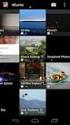 Soluzione Impresa è un software gestionale ideale per le piccole e medie imprese, qualsiasi azienda commerciale o società di servizi, che consente di gestire, in modo semplice, efficiente ed intuitivo,
Soluzione Impresa è un software gestionale ideale per le piccole e medie imprese, qualsiasi azienda commerciale o società di servizi, che consente di gestire, in modo semplice, efficiente ed intuitivo,
Manuale di Aggiornamento CODICE IVA 21% DATALOG Soluzioni Integrate a 32 Bit
 KING Manuale di Aggiornamento CODICE IVA 21% DATALOG Soluzioni Integrate a 32 Bit - 2 - Manuale di Aggiornamento Sommario 1 D.L. 138/2011: Aumento aliquota IVA al 21%... 3 1.1 Tabella Codici Iva... 3 1.1.1
KING Manuale di Aggiornamento CODICE IVA 21% DATALOG Soluzioni Integrate a 32 Bit - 2 - Manuale di Aggiornamento Sommario 1 D.L. 138/2011: Aumento aliquota IVA al 21%... 3 1.1 Tabella Codici Iva... 3 1.1.1
Assegnazione dei centri di costo ai numeri di riferimento delle fatture e ai numeri di licenza di affrancatura Guida al servizio online «Gestore di
 Assegnazione dei centri di costo ai numeri di riferimento delle fatture e ai numeri di licenza di affrancatura Guida al servizio online «Gestore di costi» Edizione giugno 2015 1 Sommario 1 Introduzione
Assegnazione dei centri di costo ai numeri di riferimento delle fatture e ai numeri di licenza di affrancatura Guida al servizio online «Gestore di costi» Edizione giugno 2015 1 Sommario 1 Introduzione
RILEVA LIGHT Manuale dell Utente
 RILEVA LIGHT Manuale dell Utente 1. COME INSTALLARE RILEVA LIGHT (per la prima volta) NUOVO UTENTE Entrare nel sito internet www.centropaghe.it Cliccare per visitare l area riservata alla Rilevazione Presenze.
RILEVA LIGHT Manuale dell Utente 1. COME INSTALLARE RILEVA LIGHT (per la prima volta) NUOVO UTENTE Entrare nel sito internet www.centropaghe.it Cliccare per visitare l area riservata alla Rilevazione Presenze.
ACO Archiviazione Elettronica e Conservazione sostitutiva
 ACO Archiviazione Elettronica e Conservazione sostitutiva Dicembre 2010 INDICE A) PRODOTTI OGGETTO DELL AGGIORNAMENTO... 1 B) DISTINTA DI COMPOSIZIONE... 1 C) NOTE DI INSTALLAZIONE... 1 INSTALLAZIONE DELL
ACO Archiviazione Elettronica e Conservazione sostitutiva Dicembre 2010 INDICE A) PRODOTTI OGGETTO DELL AGGIORNAMENTO... 1 B) DISTINTA DI COMPOSIZIONE... 1 C) NOTE DI INSTALLAZIONE... 1 INSTALLAZIONE DELL
SendMedMalattia v. 1.0. Manuale d uso
 2 SendMedMalattia v. 1.0 Pagina 1 di 25 I n d i c e 1) Introduzione...3 2) Installazione...4 3) Prima dell avvio di SendMedMalattia...9 4) Primo Avvio: Inserimento dei dati del Medico di famiglia...11
2 SendMedMalattia v. 1.0 Pagina 1 di 25 I n d i c e 1) Introduzione...3 2) Installazione...4 3) Prima dell avvio di SendMedMalattia...9 4) Primo Avvio: Inserimento dei dati del Medico di famiglia...11
GTL Gestione Tabella Lotti
 GTL Gestione Tabella Lotti Cosa è GTL? GTL è un software che semplifica l inserimento dei Lotti carne in bilancia. Memorizza i dati di carico e scarico dei Lotti con riferimento del Fornitore. Stampa i
GTL Gestione Tabella Lotti Cosa è GTL? GTL è un software che semplifica l inserimento dei Lotti carne in bilancia. Memorizza i dati di carico e scarico dei Lotti con riferimento del Fornitore. Stampa i
BRC CAR SERVICE CRM Manuale operativo
 BRC CAR SERVICE CRM Manuale operativo CONTENUTO 1. LOGIN PAGE 1 2. PAGINA DI BENVENUTO 2 3. MESSAGGI 3 4. ELENCO ORDINI 4 5. INSERIMENTO/MODIFICA ORDINE 5 SCELTA DELL AUTOFFICINA 5 FASE 1 SCELTA DEI PRODOTTI
BRC CAR SERVICE CRM Manuale operativo CONTENUTO 1. LOGIN PAGE 1 2. PAGINA DI BENVENUTO 2 3. MESSAGGI 3 4. ELENCO ORDINI 4 5. INSERIMENTO/MODIFICA ORDINE 5 SCELTA DELL AUTOFFICINA 5 FASE 1 SCELTA DEI PRODOTTI
Mon Ami 3000 MACommerce La soluzione per il commercio elettronico totalmente integrata con Mon Ami 3000
 Mon Ami 000 MACommerce La soluzione per il commercio elettronico totalmente integrata con Mon Ami 000 Prerequisiti La soluzione MACommerce si integra totalmente con le versioni Azienda Light e Azienda
Mon Ami 000 MACommerce La soluzione per il commercio elettronico totalmente integrata con Mon Ami 000 Prerequisiti La soluzione MACommerce si integra totalmente con le versioni Azienda Light e Azienda
GLI INCASSI CON RI.BA
 GLI INCASSI CON RI.BA Per riscuotere il pagamento delle fatture emesse ai clienti è possibile utilizzare la modalità Ri.Ba cioè Ricevuta Bancaria Elettronica. OPERAZIONI PRELIMINARI Prima di procedere
GLI INCASSI CON RI.BA Per riscuotere il pagamento delle fatture emesse ai clienti è possibile utilizzare la modalità Ri.Ba cioè Ricevuta Bancaria Elettronica. OPERAZIONI PRELIMINARI Prima di procedere
6.3 E-MAIL: Invio Estratto Conto, Recupero Crediti e Rubrica
 Bollettino 5.0.1H4-23 6.3 E-MAIL: Invio Estratto Conto, Recupero Crediti e Rubrica E disponibile una nuova gestione dell invio e-mail per le funzioni: - Rubrica - Stampa Estratto Conto - Recupero Crediti.
Bollettino 5.0.1H4-23 6.3 E-MAIL: Invio Estratto Conto, Recupero Crediti e Rubrica E disponibile una nuova gestione dell invio e-mail per le funzioni: - Rubrica - Stampa Estratto Conto - Recupero Crediti.
Manuale rapido di personalizzazione ed uso programma
 Manuale rapido di personalizzazione ed uso programma In apertura, come previsto dal D.lgs 196 codice privacy -, l accesso al programma è protetto da password. Scrivere nel campo password la parola provademo
Manuale rapido di personalizzazione ed uso programma In apertura, come previsto dal D.lgs 196 codice privacy -, l accesso al programma è protetto da password. Scrivere nel campo password la parola provademo
Archimede Beta 1. Manuale utente
 Archimede Beta 1 Manuale utente Archimede (Beta 1) Antares I.T. s.r.l. Indice Prerequisiti... 3 Installazione... 3 Accesso... 4 Recupero password... 4 Scadenza password... 4 Gestione Clienti... 6 Ricerca
Archimede Beta 1 Manuale utente Archimede (Beta 1) Antares I.T. s.r.l. Indice Prerequisiti... 3 Installazione... 3 Accesso... 4 Recupero password... 4 Scadenza password... 4 Gestione Clienti... 6 Ricerca
S.I.N. S.R.L. SISTEMA INFORMATIVO NAZIONALE
 Edizione 1.0 Marzo 2010 S.I.N. S.R.L. SISTEMA INFORMATIVO NAZIONALE PER LO SVILUPPO IN AGRICOLTURA Sviluppo Rurale 2007 2013 Misure Strutturali Compilazione domanda di pagamento Manuale Operativo Utente
Edizione 1.0 Marzo 2010 S.I.N. S.R.L. SISTEMA INFORMATIVO NAZIONALE PER LO SVILUPPO IN AGRICOLTURA Sviluppo Rurale 2007 2013 Misure Strutturali Compilazione domanda di pagamento Manuale Operativo Utente
Guida Utente Cos è aworkbook Cataloghi e sessioni Prodotti Assortimenti Risorse Presentazioni 11 Procedura d ordine
 Guida Utente V.0 Cos è aworkbook Cataloghi e sessioni Prodotti Assortimenti 7 Risorse 0 Presentazioni Procedura d ordine Cos è aworkbook Prodotti Risorse Presentazione Assortimento aworkbook presenta al
Guida Utente V.0 Cos è aworkbook Cataloghi e sessioni Prodotti Assortimenti 7 Risorse 0 Presentazioni Procedura d ordine Cos è aworkbook Prodotti Risorse Presentazione Assortimento aworkbook presenta al
FIRESHOP.NET. Gestione completa degli ordini e degli impegni. Rev. 2014.3.1 www.firesoft.it
 FIRESHOP.NET Gestione completa degli ordini e degli impegni Rev. 2014.3.1 www.firesoft.it Sommario SOMMARIO Introduzione... 3 Gli ordini a fornitore... 5 Gli impegni dei clienti... 7 Evadere gli ordini
FIRESHOP.NET Gestione completa degli ordini e degli impegni Rev. 2014.3.1 www.firesoft.it Sommario SOMMARIO Introduzione... 3 Gli ordini a fornitore... 5 Gli impegni dei clienti... 7 Evadere gli ordini
Manuale d uso Software di parcellazione per commercialisti Ver. 1.0.3 [05/01/2015]
![Manuale d uso Software di parcellazione per commercialisti Ver. 1.0.3 [05/01/2015] Manuale d uso Software di parcellazione per commercialisti Ver. 1.0.3 [05/01/2015]](/thumbs/27/12095727.jpg) Manuale d uso Software di parcellazione per commercialisti Ver. 1.0.3 [05/01/2015] Realizzato e distribuito da LeggeraSoft Sommario Premessa... 2 Fase di Login... 2 Menù principale... 2 Anagrafica clienti...
Manuale d uso Software di parcellazione per commercialisti Ver. 1.0.3 [05/01/2015] Realizzato e distribuito da LeggeraSoft Sommario Premessa... 2 Fase di Login... 2 Menù principale... 2 Anagrafica clienti...
PowerDIP Software gestione presenze del personale aziendale. - Guida rapida all inserimento dei nominativi e delle timbrature -
 PowerDIP Software gestione presenze del personale aziendale - Guida rapida all inserimento dei nominativi e delle timbrature - Installazione e operazioni preliminari. E necessario innanzitutto scaricare
PowerDIP Software gestione presenze del personale aziendale - Guida rapida all inserimento dei nominativi e delle timbrature - Installazione e operazioni preliminari. E necessario innanzitutto scaricare
Cedaf Informa Documentazione per nuovo esercizio contabile e IVA Anno 2015
 Cedaf Informa Documentazione per nuovo esercizio contabile e IVA Anno 2015 Alla c.a. del responsabile amministrativo Come ben sapete, i prodotti della famiglia Adhoc si appoggiano ad un codice esercizio
Cedaf Informa Documentazione per nuovo esercizio contabile e IVA Anno 2015 Alla c.a. del responsabile amministrativo Come ben sapete, i prodotti della famiglia Adhoc si appoggiano ad un codice esercizio
HOTEL MANAGER NOTE DI FINE ANNO 2012-2013
 HOTEL MANAGER NOTE DI FINE ANNO 2012-2013 SOMMARIO 1. Introduzione... 3 2. Procedura automatica... 4 3. Procedura manuale... 7 3.1 Front Office... 7 3.2 Ristorante... 9 3.3 Economato... 10 4. Creazione
HOTEL MANAGER NOTE DI FINE ANNO 2012-2013 SOMMARIO 1. Introduzione... 3 2. Procedura automatica... 4 3. Procedura manuale... 7 3.1 Front Office... 7 3.2 Ristorante... 9 3.3 Economato... 10 4. Creazione
Installare i moduli proposti
 Operazioni preliminari per l aggiornamento del gestionale SPRING SQ/SB Aggiornamento Spring SQ/SB Digitare su un browser il seguente indirizzo (rispettare i caratteri maiuscoli e minuscoli): ftp://s3ordini:s3ordini@www.s3web.it\antielusione
Operazioni preliminari per l aggiornamento del gestionale SPRING SQ/SB Aggiornamento Spring SQ/SB Digitare su un browser il seguente indirizzo (rispettare i caratteri maiuscoli e minuscoli): ftp://s3ordini:s3ordini@www.s3web.it\antielusione
Consente l inserimento, la modifica o l eliminazione di una fattura pro-forma cliente.
 GESTIONE FATTURE PRO-FORMA Consente l inserimento, la modifica o l eliminazione di una fattura pro-forma cliente. Per l inserimento di una nuova fattura PRO-FORMA cliente: - Causale Contabile: selezionare
GESTIONE FATTURE PRO-FORMA Consente l inserimento, la modifica o l eliminazione di una fattura pro-forma cliente. Per l inserimento di una nuova fattura PRO-FORMA cliente: - Causale Contabile: selezionare
In caso un ordine sia già stato importato, sarà visualizzato in grigio chiaro, e non sarà selezionato in automatico per l importazione.
 CARICO ORDINI (disponibile solo in applicazioni SERVER) Con la funzione Ordini si potranno consultare e caricare i file ordini ricevuti tramite e-mail o scaricabili dal sito del fornitore, in modo da visualizzare
CARICO ORDINI (disponibile solo in applicazioni SERVER) Con la funzione Ordini si potranno consultare e caricare i file ordini ricevuti tramite e-mail o scaricabili dal sito del fornitore, in modo da visualizzare
BILANCI E ANALISI DEI DATI
 Release 5.20 Manuale Operativo BILANCI E ANALISI DEI DATI Libro Inventari La gestione del libro inventari consente di effettuare l elaborazione e la stampa del libro inventari. Può essere composto da:
Release 5.20 Manuale Operativo BILANCI E ANALISI DEI DATI Libro Inventari La gestione del libro inventari consente di effettuare l elaborazione e la stampa del libro inventari. Può essere composto da:
www.siglacenter.it Sigla Center Srl Via L. Giuntini, 40 50053 Empoli (FI) Tel. 0571 9988 Fax 0571 993366 e-mail:info@siglacenter.
 1/9 Il software per la gestione del tuo negozio 1. MODA++: IL SOFTWARE PER LA GESTIONE DEL TUO NEGOZIO... 3 2. LE PRINCIPALI FUNZIONALITÀ DI MODA++... 4 2.1 Gestione Anagrafica Articoli... 5 2.2 Gestione
1/9 Il software per la gestione del tuo negozio 1. MODA++: IL SOFTWARE PER LA GESTIONE DEL TUO NEGOZIO... 3 2. LE PRINCIPALI FUNZIONALITÀ DI MODA++... 4 2.1 Gestione Anagrafica Articoli... 5 2.2 Gestione
GUIDA SALDOREALE 2014. Guida passo passo per il calcolo degli interessi anatocistici con il programma SaldoReale 2014.
 GUIDA SALDOREALE 2014 Guida passo passo per il calcolo degli interessi anatocistici con il programma SaldoReale 2014. Fase I: Inserimento delle operazioni di conto corrente nell estratto conto di Saldo
GUIDA SALDOREALE 2014 Guida passo passo per il calcolo degli interessi anatocistici con il programma SaldoReale 2014. Fase I: Inserimento delle operazioni di conto corrente nell estratto conto di Saldo
Gestione delle informazioni necessarie all attività di validazione degli studi di settore. Trasmissione degli esempi da valutare.
 Gestione delle informazioni necessarie all attività di validazione degli studi di settore. Trasmissione degli esempi da valutare. E stato previsto l utilizzo di uno specifico prodotto informatico (denominato
Gestione delle informazioni necessarie all attività di validazione degli studi di settore. Trasmissione degli esempi da valutare. E stato previsto l utilizzo di uno specifico prodotto informatico (denominato
GUIDA UTENTE MONEY TRANSFER MANAGER
 GUIDA UTENTE MONEY TRANSFER MANAGER (vers. 1.0.2) GUIDA UTENTE MONEY TRANSFER MANAGER (vers. 1.0.2)... 1 Installazione... 2 Prima esecuzione... 5 Login... 7 Funzionalità... 8 Anagrafica... 9 Registrazione
GUIDA UTENTE MONEY TRANSFER MANAGER (vers. 1.0.2) GUIDA UTENTE MONEY TRANSFER MANAGER (vers. 1.0.2)... 1 Installazione... 2 Prima esecuzione... 5 Login... 7 Funzionalità... 8 Anagrafica... 9 Registrazione
PORTALE CLIENTI Manuale utente
 PORTALE CLIENTI Manuale utente Sommario 1. Accesso al portale 2. Home Page e login 3. Area riservata 4. Pagina dettaglio procedura 5. Pagina dettaglio programma 6. Installazione dei programmi Sistema operativo
PORTALE CLIENTI Manuale utente Sommario 1. Accesso al portale 2. Home Page e login 3. Area riservata 4. Pagina dettaglio procedura 5. Pagina dettaglio programma 6. Installazione dei programmi Sistema operativo
FIRESHOP.NET. Gestione completa dei listini. Rev. 2014.4.2 www.firesoft.it
 FIRESHOP.NET Gestione completa dei listini Rev. 2014.4.2 www.firesoft.it Sommario SOMMARIO Introduzione... 3 Il listino generale di vendita... 5 Rivalutare un singolo... 7 Ricercare gli articoli nei listini...
FIRESHOP.NET Gestione completa dei listini Rev. 2014.4.2 www.firesoft.it Sommario SOMMARIO Introduzione... 3 Il listino generale di vendita... 5 Rivalutare un singolo... 7 Ricercare gli articoli nei listini...
VARIAZIONE ALIQUOTA IVA NOTE OPERATIVE
 VARIAZIONE ALIQUOTA IVA NOTE OPERATIVE I N D I C E 1. PREMESSA.. pag. 3 2. FASI PRELIMINARI.pag. 3 2.1 CONTRATTI AUTO.. pag. 3 2.2 OFFICINA.... pag. 3 2.3 MAGAZZINO.... pag. 3 3. INSERIMENTO CODICE IVA...
VARIAZIONE ALIQUOTA IVA NOTE OPERATIVE I N D I C E 1. PREMESSA.. pag. 3 2. FASI PRELIMINARI.pag. 3 2.1 CONTRATTI AUTO.. pag. 3 2.2 OFFICINA.... pag. 3 2.3 MAGAZZINO.... pag. 3 3. INSERIMENTO CODICE IVA...
